Heim >System-Tutorial >Windows-Serie >So überprüfen Sie, ob Ihr Windows 10 Miracast unterstützt
So überprüfen Sie, ob Ihr Windows 10 Miracast unterstützt
- WBOYWBOYWBOYWBOYWBOYWBOYWBOYWBOYWBOYWBOYWBOYWBOYWBOriginal
- 2024-08-01 21:26:14558Durchsuche
Miracast ist eine drahtlose Technologie, mit der Sie den Bildschirm Ihres Laptops, Tablets oder Smartphones auf Fernseher, Projektoren und Streaming-Media-Player projizieren können, die ebenfalls Miracast unterstützen. Derzeit können Miracast-Geräte mit den folgenden Betriebssystemen und Geräten funktionieren:
- Computer mit Windows 8.1/10
- Mobiltelefone mit Windows 8.1/10
- Android-Telefone und -Tablets mit Android 4.2 oder höher
- Amazons Fire OS
- Neueste Fernseher mit integriertem Miracast
2 Möglichkeiten, um zu überprüfen, ob Ihr Gerät Miracast unterstützt:
- Option 1: Verwendung der Connect-App
- Option 2: Verwendung des DirectX-Diagnosetools
So überprüfen Sie, ob ein Windows 10-PC Miracast über die Connect App unterstützt
Wenn auf Ihrem Gerät das Betriebssystem Windows 10 läuft, können Sie schnell überprüfen, ob es Miracast unterstützt.
Schritt 1: Klicken Sie auf die untere rechte Ecke des Bildschirms, um das Action Center zu öffnen, und klicken Sie dann auf die Schaltfläche Connect, um die Connect-App zu öffnen.

Schritt 2: Sie sehen nun, ob Ihr PC Miracast unterstützt oder nicht.

So überprüfen Sie mit dem DirectX-Diagnosetool, ob Ihr PC Miracast unterstützt
Schritt 1: Öffnen Sie das DirectX-Diagnosetool.
Drücken Sie Win + R, um den Dialog Ausführen zu öffnen. Geben Sie dxdiag in das Feld „Ausführen“ ein und klicken Sie dann auf „OK“.
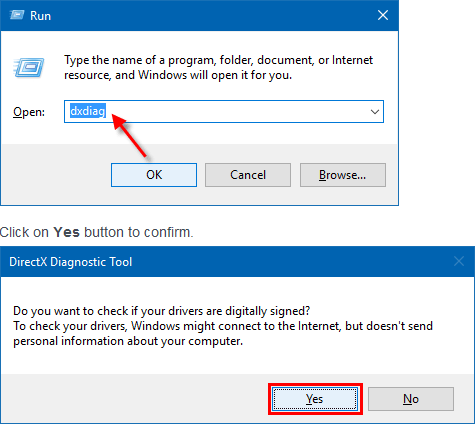
Schritt 2: Klicken Sie auf der Registerkarte System auf die Schaltfläche Alle Informationen speichern , um alle gesammelten Informationen in einer Textdatei zu speichern.

Schritt 3: Dann können Sie die Datei DxDiag.txt, die Sie gespeichert haben, öffnen und im oberen Bereich des Abschnitts Systeminformationen nach unten scrollen, um zu sehen, was für Miracast gemeldet wird, um zu sehen, ob es unterstützt wird oder nicht .

Das obige ist der detaillierte Inhalt vonSo überprüfen Sie, ob Ihr Windows 10 Miracast unterstützt. Für weitere Informationen folgen Sie bitte anderen verwandten Artikeln auf der PHP chinesischen Website!
In Verbindung stehende Artikel
Mehr sehen- So lösen Sie das Problem, dass sich der Windows 7-Desktop um 90 Grad dreht
- So beenden Sie einen laufenden Prozess in Win7 zwangsweise
- Heute veröffentlichte Vorschauversion von Win11 Build 25336.1010: Wird hauptsächlich zum Testen von Betriebs- und Wartungspipelines verwendet
- Win11 Beta-Vorschau Build 22621.1610/22624.1610 heute veröffentlicht (einschließlich Update KB5025299)
- Die Fingerabdruckerkennung kann auf ASUS-Computern nicht verwendet werden. Tipps zum Hinzufügen von Fingerabdrücken zu ASUS-Computern

